- Partie 1. Comment réparer les e-mails qui ne sont pas mis à jour sur iPhone via le redémarrage
- Partie 2. Comment réparer les e-mails qui ne sont pas mis à jour sur iPhone en désactivant le mode avion
- Partie 3. Comment réparer les e-mails qui ne sont pas mis à jour sur iPhone via la réinitialisation des paramètres réseau
- Partie 4. Comment réparer les e-mails qui ne sont pas mis à jour sur iPhone via les paramètres de messagerie
- Partie 5. Comment réparer les e-mails qui ne sont pas mis à jour sur iPhone avec la récupération du système FoneLab iOS
- Partie 6. FAQ sur la façon de réparer les e-mails qui ne se mettent pas à jour sur iPhone
L'e-mail ne se met pas à jour sur iPhone [5 principales procédures]
 Mis à jour par Lisa Ou / 01 avril 2024 09:30
Mis à jour par Lisa Ou / 01 avril 2024 09:30Bonne journée! J'attendais des courriels de mes clients ce matin car ils m'ont dit qu'ils m'enverraient un courriel au sujet des projets que nous allions produire. J'ai été choqué car ils m'ont appelé sur mon numéro de téléphone et m'ont dit que je ne répondais pas à mon compte de messagerie. Cependant, je ne reçois même aucun email. Je pense que l'e-mail sur mon iPhone n'est pas mis à jour. Pouvez-vous m'aider avec cette affaire sérieuse ? Merci d'avance!
Vous ne recevrez pas d'e-mails si l'application elle-même n'est pas mise à jour. Avez-vous rencontré ce problème particulier ? Veuillez consulter ci-dessous les 5 meilleures méthodes de sélection qui peuvent vous aider.
![L'e-mail ne se met pas à jour sur iPhone [5 principales procédures]](https://www.fonelab.com/images/ios-system-recovery/email-not-updating-on-iphone/email-not-updating-on-iphone.jpg)

Liste de guide
- Partie 1. Comment réparer les e-mails qui ne sont pas mis à jour sur iPhone via le redémarrage
- Partie 2. Comment réparer les e-mails qui ne sont pas mis à jour sur iPhone en désactivant le mode avion
- Partie 3. Comment réparer les e-mails qui ne sont pas mis à jour sur iPhone via la réinitialisation des paramètres réseau
- Partie 4. Comment réparer les e-mails qui ne sont pas mis à jour sur iPhone via les paramètres de messagerie
- Partie 5. Comment réparer les e-mails qui ne sont pas mis à jour sur iPhone avec la récupération du système FoneLab iOS
- Partie 6. FAQ sur la façon de réparer les e-mails qui ne se mettent pas à jour sur iPhone
Partie 1. Comment réparer les e-mails qui ne sont pas mis à jour sur iPhone via le redémarrage
Un problème ou un bug mineur sur votre système iPhone peut affecter toutes ses opérations, y compris les e-mails. Redémarrer l'iPhone vous aidera à résoudre les problèmes mentionnés pour votre commodité. Vous trouverez ci-dessous les procédures détaillées pour redémarrer votre iPhone, selon le modèle. Veuillez déterminer les boutons disponibles sur votre iPhone et suivre le processus le plus pertinent. Passez.
| Des modèles photo | Processus |
| Sans bouton d'accueil | Veuillez révéler le curseur de mise hors tension en appuyant et en maintenant enfoncé le bouton physique Volume ou Côté. Après cela, activez-le pour éteindre votre iPhone. Plus tard, allumez-le en appuyant sur le bouton latéral et vous verrez l'écran du logo Apple. |
| Avec un bouton supérieur et un bouton d'accueil | Veuillez révéler le curseur de mise hors tension en appuyant et en maintenant enfoncé le bouton physique supérieur. Après cela, activez-le pour éteindre votre iPhone. Plus tard, allumez-le en appuyant sur le bouton Haut et vous verrez l'écran du logo Apple. |
| Avec un bouton latéral et home | Veuillez révéler le curseur de mise hors tension en appuyant et en maintenant enfoncé le bouton physique latéral. Après cela, activez-le pour éteindre votre iPhone. Plus tard, allumez-le en appuyant sur le bouton latéral et vous verrez l'écran du logo Apple. |
Partie 2. Comment réparer les e-mails qui ne sont pas mis à jour sur iPhone en désactivant le mode avion
L'application Mail a besoin d'une connexion Internet pour recevoir de nouvelles mises à jour ou de nouveaux e-mails. Certaines fonctionnalités qui bloquent la détection de toute connexion Internet peuvent expliquer pourquoi l'e-mail n'est pas mis à jour sur l'iPhone, comme le mode Avion. Si oui, pourquoi ne pas l'éteindre ? Veuillez suivre la procédure détaillée ci-dessous.
Ouvrez l'iPhone et déverrouillez-le si un mot de passe est requis. Après cela, faites glisser votre doigt en haut à droite de l'écran de l'iPhone. Plus tard, vous verrez le Control Center section. Maintenant, localisez le Icône du mode avion pour l'éteindre en le laissant en gris.
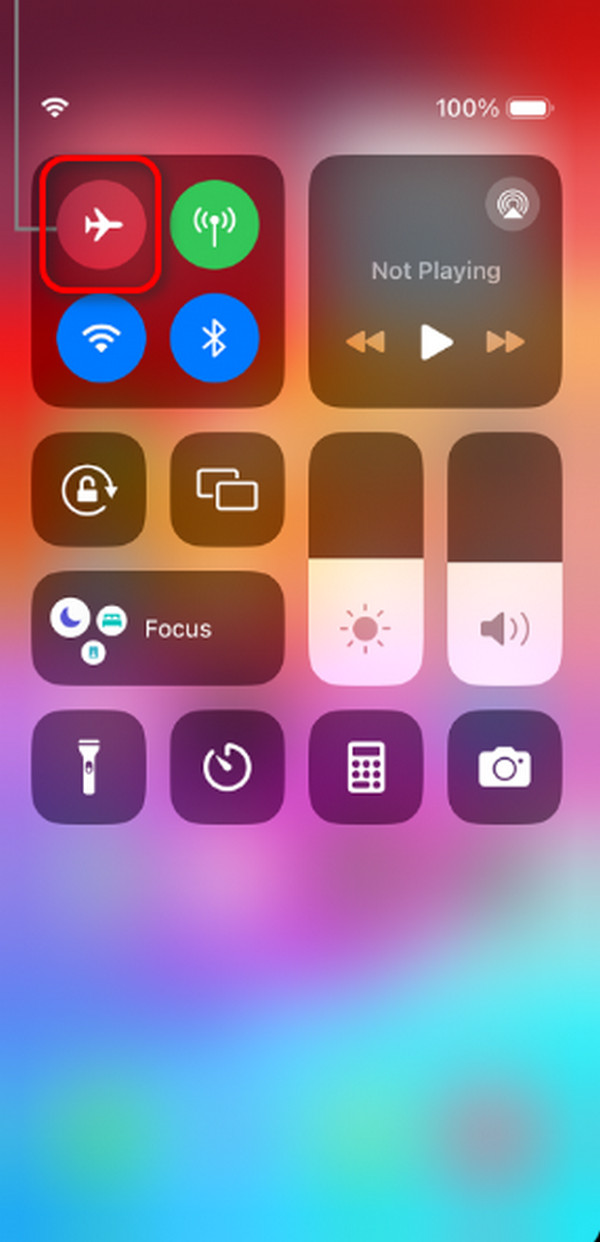
FoneLab vous permet de fixer l'iPhone / iPad / iPod du mode DFU, du mode de récupération, du logo Apple, du mode casque, etc. à un état normal sans perte de données.
- Résoudre les problèmes de système iOS désactivés.
- Extrayez les données des appareils iOS désactivés sans perte de données.
- C'est sûr et facile à utiliser.
Partie 3. Comment réparer les e-mails qui ne sont pas mis à jour sur iPhone via la réinitialisation des paramètres réseau
En plus de désactiver le mode avion, réinitialiser les paramètres réseau de l'iPhone peut également aider à résoudre les problèmes de réseau de votre iPhone. Veuillez être informé qu'une fois que vous aurez exécuté cette technique, les paramètres réseau seront définis à partir de leurs états par défaut. Si tel est le cas, les paramètres liés au réseau, comme la saisie d'un mot de passe Wi-Fi, doivent être reconfigurés par la suite. Voulez-vous effectuer cette procédure ? Veuillez consulter les procédures détaillées ci-dessous.
Allez à Paramètres application et choisissez Général bouton parmi toutes les options de l’interface suivante. Plus tard, veuillez sélectionner le Transférer ou réinitialiser l'iPhone bouton en bas de l’interface principale de l’iPhone. Vous serez ensuite dirigé vers un nouvel écran. Veuillez sélectionner le Réinitialiser bouton et choisissez le Réinitialiser les réglages réseau bouton par la suite.
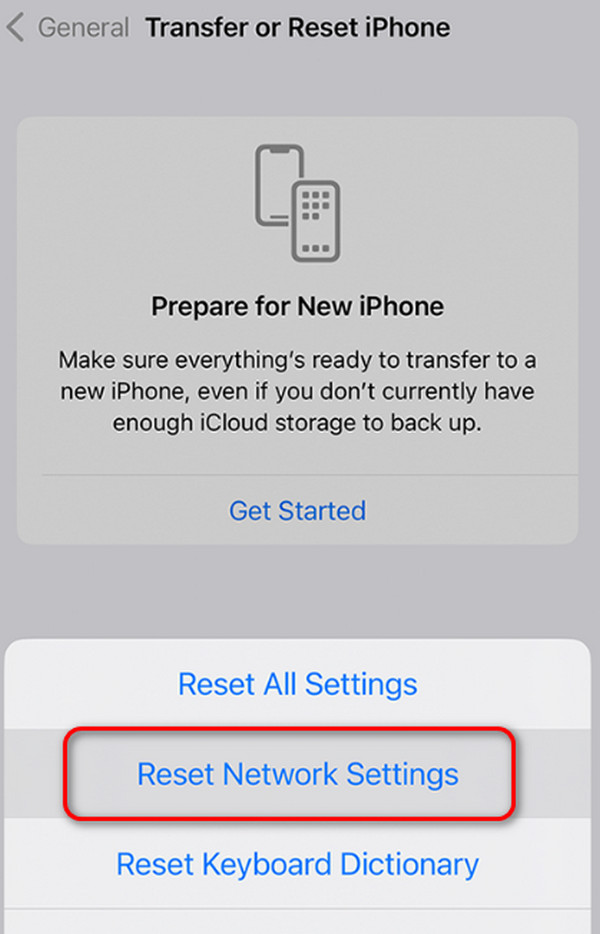
Partie 4. Comment réparer les e-mails qui ne sont pas mis à jour sur iPhone via les paramètres de messagerie
Mais que se passe-t-il si le problème existe au niveau des paramètres intégrés de l’application Mail ? C'est possible! Vous pouvez vous fier aux étapes détaillées ci-dessous. Passez.
Étape 1Accédez à la Paramètres icône de l'application sur l'iPhone et faites glisser votre doigt vers le bas pour localiser le Courrier icône. De nouvelles options seront affichées sur la prochaine interface. Veuillez sélectionner le Récupérer de nouvelles données bouton en bas. Vous serez ensuite dirigé vers une nouvelle interface.
Étape 2Plus d'options seront révélées. Veuillez sélectionner le Push bouton parmi tous.
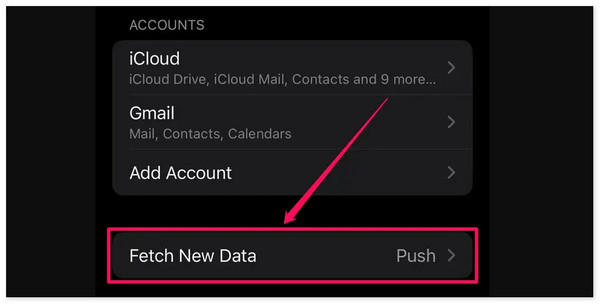
Partie 5. Comment réparer les e-mails qui ne sont pas mis à jour sur iPhone avec la récupération du système FoneLab iOS
Parfois, des techniques de dépannage simples ne fonctionnent pas, surtout si le dysfonctionnement de l'iPhone est grave. Dans ce genre de scénario, il est recommandé d'utiliser FoneLab iOS System Recovery. Vous pouvez utiliser le mode standard pour réparer le problème de l'iPhone sans perdre de données. Vous pouvez également utiliser le mode avancé pour résoudre le problème, mais cela supprimez toutes les données de votre iPhone. Cependant, les sauvegardes peuvent être utilisées pour restaurer les fichiers supprimés par la suite.
FoneLab vous permet de fixer l'iPhone / iPad / iPod du mode DFU, du mode de récupération, du logo Apple, du mode casque, etc. à un état normal sans perte de données.
- Résoudre les problèmes de système iOS désactivés.
- Extrayez les données des appareils iOS désactivés sans perte de données.
- C'est sûr et facile à utiliser.
Étape 1Choisissez le Téléchargement gratuit bouton sur le site officiel de FoneLab iOS System Recovery. Après cela, configurez-le sur votre ordinateur et lancez-le ensuite. 4 fonctionnalités principales seront présentées. Veuillez sélectionner le Restauration de Système iOS bouton parmi tous.

Étape 2Cochez la Accueil bouton en bas. Cela vous mènera au prochain processus à effectuer.
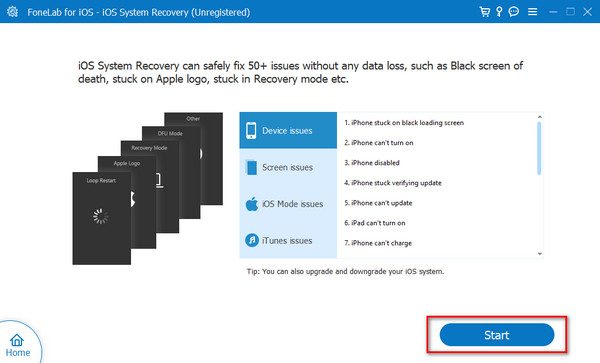
Étape 3Procurez-vous le câble USB pour brancher l'iPhone à l'ordinateur. Plus tard, choisissez le Avancé Mode ou Standard Options de mode. Après cela, cochez la case Confirmer bouton pour passer à l’interface suivante. Veuillez suivre les instructions à l'écran pour savoir comment mettre l'iPhone en mode de récupération, selon le modèle. Plus tard, cliquez sur le réparation or Optimiser .
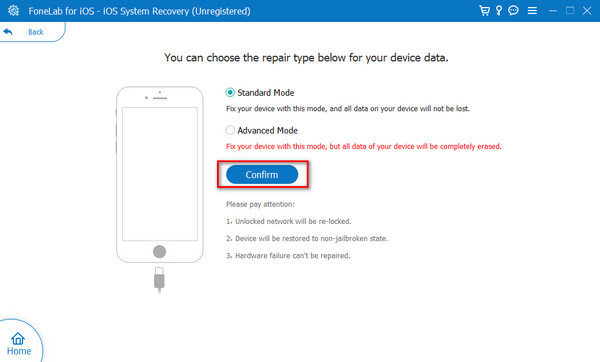
Partie 6. FAQ sur la façon de réparer les e-mails qui ne se mettent pas à jour sur iPhone
Pourquoi Apple Mail n’affiche-t-il pas tous les e-mails ?
L'application Mail sur votre iPhone peut ne pas afficher tous les e-mails en raison de l'accès à un dossier ou à un emplacement particulier. La raison en est que l'application Mail stockera les e-mails en fonction de leurs classifications pour les organiser. Si tel est le cas, vous pouvez les voir rapidement. Il vous suffit de choisir l'option Toutes les boîtes de réception sur l'interface principale pour afficher tous les e-mails sur l'application Mail.
Comment puis-je actualiser automatiquement mon courrier ?
Il n'existe aucune option pour actualiser automatiquement l'application Mail. Vous devez ouvrir l'application et glisser votre doigt en haut de l'interface principale de l'application. Vous devez voir l'icône de chargement pour vérifier si le processus a réussi. La bonne nouvelle est que vous n'avez pas besoin d'actualiser l'application Mail pour recevoir de nouveaux messages. Avoir une connexion Internet solide sur votre iPhone suffira.
C'est ça! Lorsque l'e-mail n'est pas mis à jour sur iPhone, appliquez les 5 méthodes éprouvées et testées dans cet article. Il contient des outils intégrés et tiers. Parmi tous, lequel vous semble le plus pratique à exécuter ? C'est sûrement FoneLab iOS System Recovery. Avez-vous d'autres questions sur le sujet ? Veuillez les saisir dans la section commentaires ci-dessous. Merci!
FoneLab vous permet de fixer l'iPhone / iPad / iPod du mode DFU, du mode de récupération, du logo Apple, du mode casque, etc. à un état normal sans perte de données.
- Résoudre les problèmes de système iOS désactivés.
- Extrayez les données des appareils iOS désactivés sans perte de données.
- C'est sûr et facile à utiliser.
